Tämän työaseman ja ensisijaisen toimialueen välinen luottamussuhde epäonnistui
Jos yrität kirjautua sisään tietokoneeseen , jossa on Windows 10 toimialueympäristössä, ja saat virheilmoituksen Tämän työaseman ja ensisijaisen toimialueen välinen luottamussuhde epäonnistui(The trust relationship between this workstation and the primary domain failed) , tämän viestin tarkoituksena on auttaa sinua löytämään sopivin ratkaisu ongelman ratkaisemiseksi.
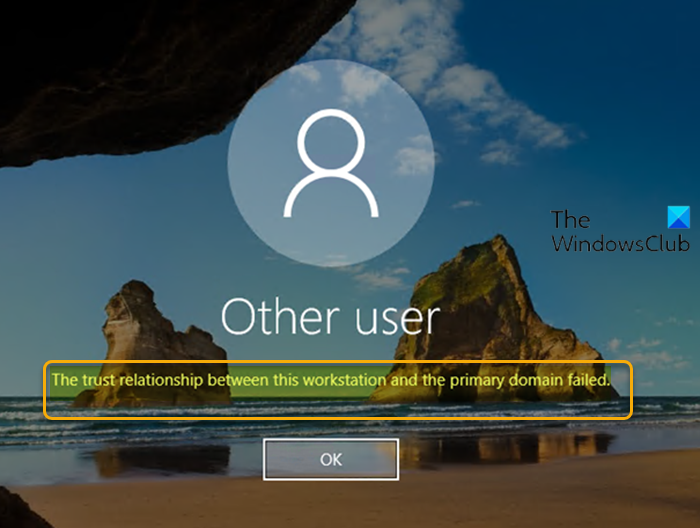
Tämä virhe johtuu "salasanavirheestä". Active Directory(Active Directory) -ympäristöissä jokaisella tietokonetilillä on myös sisäinen salasana – jos jäsenpalvelimeen tallennettu kopio tietokonetilin salasanasta ei synkronoidu toimialueen ohjaimeen tallennetun salasanakopion kanssa, luottamussuhde on rikki sen seurauksena.
Tämän työaseman ja ensisijaisen toimialueen välinen luottamussuhde epäonnistui
Jos kohtaat tämän ongelman, voit kokeilla alla suositeltuja ratkaisujamme ilman tiettyä järjestystä ja katsoa, auttaako se ratkaisemaan ongelman.
- Liitä tietokone uudelleen Domainiin
- Luo luottamus uudelleen
- Lisää Domain Controller(Add Domain Controller) Credential Manageriin(Credential Manager)
- Palauta tietokoneen tili
Katsotaanpa kutakin lueteltua ratkaisua koskevan prosessin kuvausta.
1] Liitä(Reconnect) tietokone uudelleen verkkotunnukseen
Tämä Microsoftin(Microsoft) suosittelema ratkaisu edellyttää, että tietokone, joka ei kirjaudu sisään, kytketään uudelleen toimialueeseen.
Yhdistä tietokone uudelleen toimialueeseen seuraavasti:
- Kirjaudu(Log) asiakastietokoneeseen paikallisella järjestelmänvalvojan tilillä(local administrator account) .
- Napsauta hiiren kakkospainikkeella tätä tietokonetta(This PC) ja valitse Ominaisuudet(Properties) .
- Valitse vasemmasta ruudusta Järjestelmän lisäasetukset(Advanced system settings) avataksesi Järjestelmän ominaisuudet(System Properties) -ikkunan.
- Napsauta Tietokoneen nimi(Computer Name) -välilehteä.
- Napsauta Muuta-(Change) painiketta.
- Computer Name/Domain Changes ( Tietokoneen nimi/toimialue ) -ikkunan Member of (Jäsen) -otsikon alla Workgroup ja kirjoita työryhmän nimi.(Workgroup)
- Vahvista napsauttamalla OK .
- Anna(Enter) sen tilin nimi ja salasana, jolla on lupa poistaa tämä tietokone toimialueelta.
- Napsauta OK ja käynnistä tietokone uudelleen kehotteen mukaisesti.
- Kirjaudu seuraavaksi takaisin tietokoneellesi paikallisen järjestelmänvalvojan tilillä ja siirry uudelleen Computer Name/Domain Changes -ikkunaan.
- Tarkista nyt Domain kohdassa Jäsen(Member of) tällä kertaa.
- Kirjoita verkkotunnuksen nimi.
- Napsauta OK .
- Anna nyt verkkotunnuksen järjestelmänvalvojan tilin tili ja salasana.
- Vahvista napsauttamalla OK .
- Käynnistä tietokone uudelleen.
Käynnistyksen yhteydessä voit kirjautua sisään verkkotunnuksesi käyttäjätilillä onnistuneesti.
2] Luo luottamus uudelleen
Tämä ratkaisu edellyttää, että luot uudelleen toimialueen ohjaimen ja asiakkaan välisen luottamuksen, jotta voit ratkaista tämän työaseman ja ensisijaisen toimialueen välinen luottamussuhde epäonnistui(The trust relationship between this workstation and the primary domain failed) . Näin:
- Avaa tehokäyttäjävalikko painamalla Windows key + X
- Napauta näppäimistön A käynnistääksesi PowerShellin järjestelmänvalvojan/korostetun tilan.
- Kirjoita PowerShell - konsoliin tai kopioi ja liitä alla oleva komento ja paina Enter :
$credential = Get-Credential
- Syötän(I) verkkotunnuksen järjestelmänvalvojan tilin käyttäjänimen ja salasanan Windows PowerShell(Windows PowerShell credentials request) -kirjautumistietopyynnön ponnahdusikkunaan.
- Napsauta OK .
- Seuraavaksi kirjoita tai kopioi ja liitä alla oleva komento PowerShell - ikkunaan ja paina Enter :
Reset-ComputerMachinePassword -Credential $credential
- Kun komento on suoritettu, sulje PowerShell .
- Käynnistä tietokone uudelleen.
Nyt voit käyttää verkkotunnuksen käyttäjätiliä kirjautuaksesi laitteellesi ja tarkistaaksesi, onko ongelma korjattu.
3 ] Lisää Domain Controller (Add Domain Controller)Credential Manageriin(Credential Manager)
Tämä ratkaisu edellyttää, että lisäät toimialueen ohjaimen Credential Manageriin(Credential Manager) .
Voit lisätä Domain Controllerin Credential Manageriin seuraavasti:
- Avaa Suorita-valintaikkuna painamalla Windows key + R
- Kirjoita Suorita(Run) - valintaikkunaan control ja avaa Ohjauspaneeli painamalla (open Control Panel)Enter .
- Siirry kohtaan Käyttäjätilit (User Accounts ) > Tunnistetietojen hallinta(Credential Manager) .
- Valitse Windowsin kirjautumistiedot(Windows Credentials) .
- Napsauta Lisää Windows-tunnistetiedot(Add a Windows credential) .
- Kirjoita valintaikkunaan verkkosivuston tai verkon osoite ja tunnistetietosi.
- Napsauta OK -painiketta tallentaaksesi muutokset.
- Käynnistä tietokone uudelleen.
Sinun pitäisi nyt pystyä kirjautumaan tietokoneellesi toimialueympäristössä ilman ongelmia.
4] Palauta tietokoneen tili
Tämä ratkaisu edellyttää, että nollaat virheilmoituksen lähettävän tietokoneen tilin.
Voit nollata tietokoneen tilin seuraavasti:
- Avaa Suorita-valintaikkuna painamalla Windows key + R
- Kirjoita Suorita-valintaikkunaan dsa.msc ja paina Enter avataksesi Active Directoryn käyttäjä-(Active Directory User) ja tietokonekonsolin(Computers) .
- (Double-click)Laajenna verkkotunnus kaksoisnapsauttamalla sitä.
- Valitse Tietokone(Computer) .
- Napsauta oikeanpuoleisessa ruudussa hiiren kakkospainikkeella tietokonetiliä, joka ei onnistunut muodostamaan yhteyttä toimialueeseen
- Valitse Palauta tili(Reset Account) .
- Vahvista toiminto napsauttamalla Kyllä .(Yes )
- Käynnistä tietokone uudelleen.
Toivottavasti tämä auttaa!
Related posts
Windows Server 2022 -versioita verrattiin ja niistä keskusteltiin
Aikapalvelimen lisääminen tai muuttaminen Windows 11/10:ssä
Asenna Filezilla-palvelin ja -asiakas: Kuvakaappaus ja opetusvideo
Microsoft Hyper-V Server on ilmainen rajoittamattomaan arviointiin
Mistä ladata Windows Server Insider Preview Buildit?
Iperius Backup on ilmainen varmuuskopiointiohjelmisto Windows Serverille
RSAT:lta puuttuu DNS-palvelintyökalut Windows 10:ssä
Windows Server 2022:n laitteistovaatimukset
Käytä Vssadmin-komentoriviä VSS:n hallintaan Windows 11/10:ssä
Pakkaaminen paisuneen rekisterin pakkaamiseen Windows Serverissä
Käytä FTP-palvelinta komentokehotteen avulla Windows 10:ssä
Määritä etäkäyttöasiakastilin lukitus Windows Serverissä
Kuinka luoda chat-palvelin Discordissa ja kutsua ystäviä
DNS PROBE FINISHED NXDOMAIN Palvelimen IP-osoitetta ei löydy
Windows Server -verkkoyhteysongelmien vianmääritys PowerShellin kautta
Xbox-sovelluksen moninpelipalvelinyhteys on estetty
500 Sisäinen palvelinvirhe YouTubessa selitetty
Kuinka poistaa taustasynkronointi palvelimeen käytöstä akkuvirralla
Roolien ja ominaisuuksien poistaminen Windows Serveristä
Aktivointipalvelin ilmoitti, että useiden aktivointiavain on ylittänyt rajan
